WordPressでPHPバージョンを確認および更新する方法
公開: 2022-06-01WordPressでPHPバージョンを更新する方法を知っていますか?
WordPress Webサイトを運営している場合は、PHP(Hypertext Preprocessor)も使用しています。 また、PHPはサイトの速度からセキュリティまですべてに影響を与えるため、古いバージョンのPHPを使用すると、WordPressWebサイトの全体的なパフォーマンスが低下する可能性があります。
調査によると、モバイルユーザーの53%が、読み込みに3秒以上かかるとサイトを放棄しました。
サイトでのユーザーエクスペリエンスを向上させるには、最新のWordPressPHPバージョンを使用する必要があります。 幸い、現在のPHPバージョンを確認し、WordPressサイトを最新のものにアップグレードするのは非常に簡単です。 最初は、いくつかの小さな準備をする必要があります。その後、アップグレードプロセスに数回クリックするだけで済みます。
今日は、現在のPHPバージョンを確認する方法と、cPanelから更新する方法を紹介します。
ユーザーの基本的なクエリから始めましょう-
WordPressサイトのPHPバージョンを更新する理由

WordPressサイトのPHPバージョンを定期的に更新することで、サイトの高レベルの速度とセキュリティが保証されます。 一方、古いバージョンのPHPでサイトを実行している場合は、サイトのパフォーマンスが低下する可能性があります。
ご存知かもしれませんが、WordPressサイトはPHPなどのコーディング言語で構築されています。 ただし、Webサイトを実行するためにPHPを知っている必要はありません。 ただし、更新されたPHPバージョンを実行していることを確認する必要があります。 ハッカーは古いバージョンのPHPを簡単に悪用して、サイトをハッキングする可能性があります。 その結果、サイトを永久に失ったり、評判に深刻なダメージを与える可能性さえあります。
また、現在の需要を考慮して含まれるであろう新しいバージョンの流行の特徴と機能を見逃すことになります。
WordPressサイトで最新のPHPバージョンを使用して-
- あなたのサイトをより速くする
- WordPressサイトをより安全に保つ
- より良いエラー処理を確実にする
- すべての新機能を入手
- WordPressはPHP7.3以降を推奨しています
- WooCommerceはPHP7.2以降を推奨しています
さらに、最新バージョンは、定期的なバグ修正とセキュリティパッチで積極的にサポートされています。
多くのウェブホスティングプロバイダーは、顧客に自動更新を提供しています。 ただし、サービスプロバイダーがそのいずれでもない場合は、手動のプロセスに従うことができます。
WordPressサイトの現在のPHPバージョンを確認する方法
WordPress PHPのバージョンを更新する前に、現在使用しているバージョンを確認する必要があります。
PHPを更新すると、特に長期間更新していない場合に非互換性の問題が発生する可能性があるため、これは非常に重要です。 サイトが壊れたり、誤動作したりする可能性があります。 その結果、プラグインまたはこれらのプラグインの機能が正しく機能しなくなった可能性があります。
WordPressサイトの現在のPHPバージョンを確認する2つの方法を紹介します-
1.WordPress管理ダッシュボードの使用
最初にWordPressダッシュボードにログインし、[ツール]→[サイトの状態]ページに移動して、[情報]タブに切り替えます。
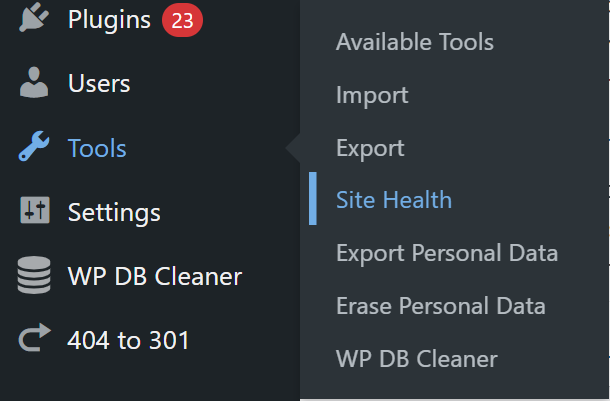
[サイトの状態]ページで、[情報]タブに切り替えます。 次に、[サーバー]セクションを見つけます。
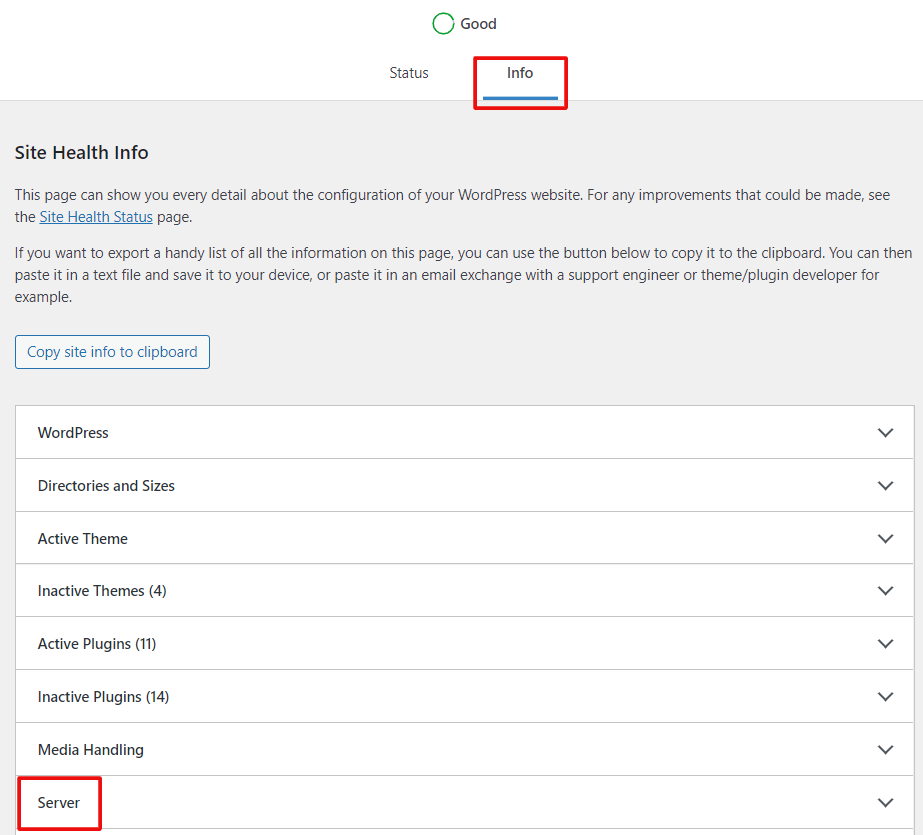
次に、「サーバー」をクリックしてタブを展開します。 このセクションには、サーバーで使用されているPHPバージョンを含むサーバー情報が表示されます。
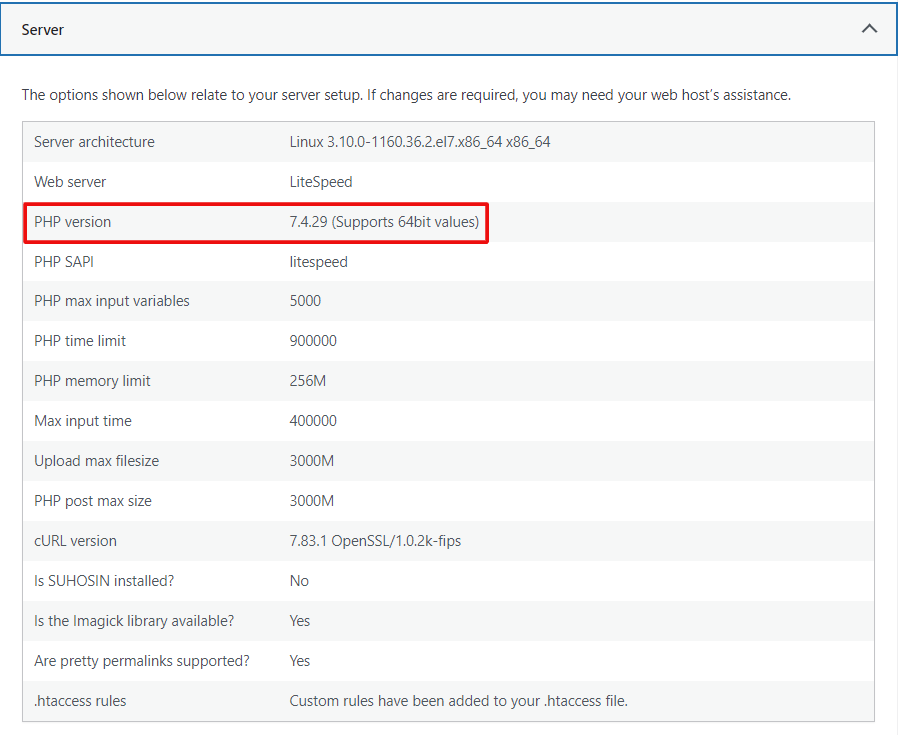
スクリーンショットが示すように、私たちのデモWebサイトはPHPバージョン7.4.29を使用しています。 実行しているバージョンに応じて、アップグレードするかどうかを選択できます。
2.ウェブサイトのcPanelを使用する
Webホスティングアカウントにログインして、cPanelに移動します。 次に、「ソフトウェア」というセクションを見つけます。 ここに、「 PHPバージョンの選択」オプションが表示されます。
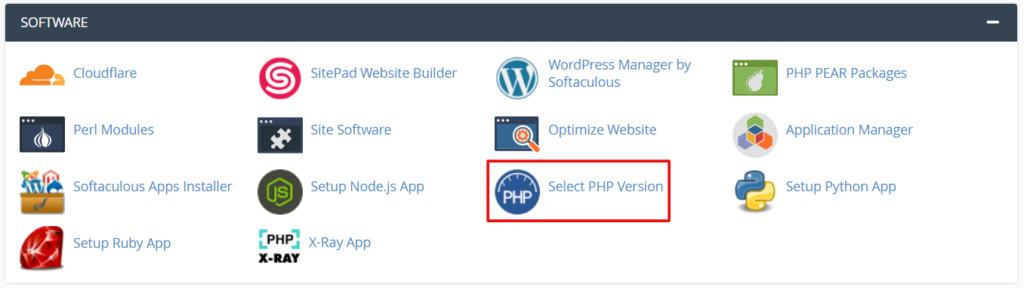
オプションをクリックすると、新しいページに移動します。 WordPressサイトが実行されているPHPバージョンが表示されます。

または、WordPressプラグインをインストールしてPHPのバージョンを確認することもできます。 上記の2つの方法で問題が発生した場合は、プラグイン「PHPバージョンの表示」を使用することをお勧めします。
ただし、常に最新の安定版リリースを使用することをお勧めします。 WordPressが現在のバージョンをまだサポートしているという理由だけで、それを維持することは賢明な決断ではありません。 以下では、WordPressサイトのPHPバージョンを更新する方法について説明します。
WordPressサイトのPHPバージョンを更新する前の準備
すでに述べたように、PHPバージョンを更新すると、サイトに問題が発生する可能性があります。 したがって、始める前に、いくつかの点に注意する必要があります。
1. WordPressサイトをバックアップする(推奨)
WordPressで大きな変更や更新を行う前に、バックアップを作成する必要があります。 WordPressWebサイトのPHPバージョンの更新についても同じことが言えます。
最新のPHPバージョンに更新する前にバックアップを作成する主な利点:
- WordPressのテーマとプラグインもPHPでコーディングされています。 現在のプラグインまたはテーマのスクリプトが適切でない場合、PHPバージョンを更新すると、互換性の問題が発生する可能性があります。
- 一部の不要な中断により、更新プロセス中にデータが失われる可能性があります。 たとえば、インターネット接続の喪失。 この問題は小さいように見えるかもしれませんが、場合によっては壊滅的な結果につながる可能性があります。
したがって、不要な問題からサイトを保存するには、更新を行う前にWebサイトをバックアップしてください。

2.既存のプラグインとテーマを更新します
すでにお話ししたように、最新バージョンのPHPと互換性のないテーマを含むいくつかのプラグインが存在する可能性があります。 最初に、これらのプラグインとテーマを最新のPHPバージョンにアップグレードする必要があります。
WordPress管理パネルから[ダッシュボード]→[更新]に移動します。 ここから利用可能なすべての更新を確認し、それに応じて行動します-
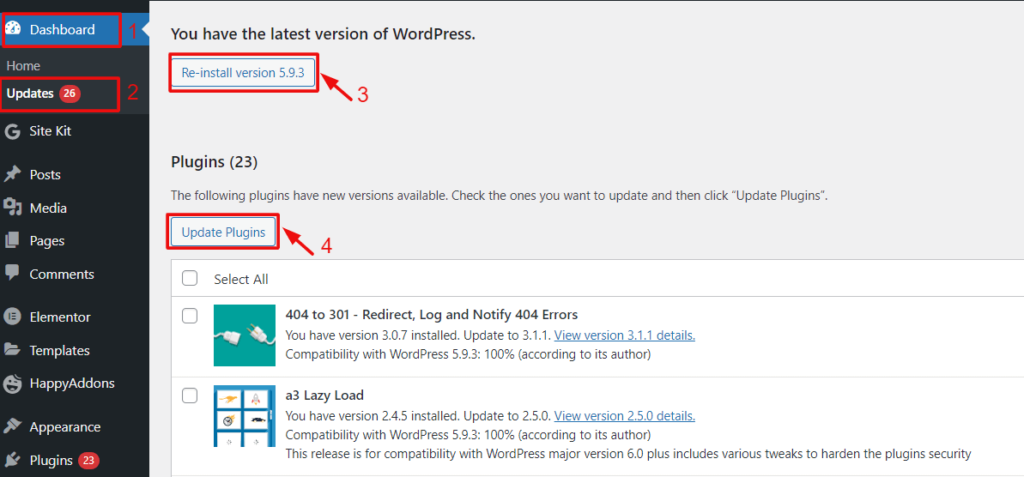
これらのタスクを完了すると、最新のWordPressPHPバージョンへの更新を開始する準備が整います。 詳細なチュートリアルに飛び込みましょう-
WordPressでPHPバージョンを更新する方法(2つの簡単な方法)
多くのプログラミング言語はWebブラウザーで実行されますが、PHPはWebサーバーで実行されます。 このサーバーは、Webホストによって制御および管理されます。 WebサーバーでPHPを更新するには、Webホスティングアカウントを使用する必要があります。
すべてのウェブホスティングプロバイダーはPHPバージョンを更新する方法が異なりますが、プロセスは非常に似ています。 cPanelを使用して、ホストプロバイダーに連絡して更新する方法を説明します。
方法1:cPanelからPHPバージョンを更新する
以下の手順に従ってください-
- ステップ1:Webサイトのコントロールパネルにアクセスする
- ステップ2:現在のPHPバージョンを確認する
- ステップ3:現在のPHPバージョンを設定する
ステップ1:Webサイトのコントロールパネルにアクセスする
まず、ホスティングプロバイダーのコントロールパネルにログインします。 [ソフトウェア]タブを見つけて、[PHPバージョンの選択]をクリックします。 (現在のPHPバージョンのチェック中に行ったように)
ステップ2:現在のPHPバージョンを確認する
次のページに移動します。 ここに、Webサーバーが使用しているPHPバージョンが表示されます。

ステップ3:現在のPHPバージョンを設定する
次に、現在のPHPバージョンをクリックします。 利用可能なすべての最新のPHPバージョンが表示されます。 ドロップダウンから最新バージョンを選択します。
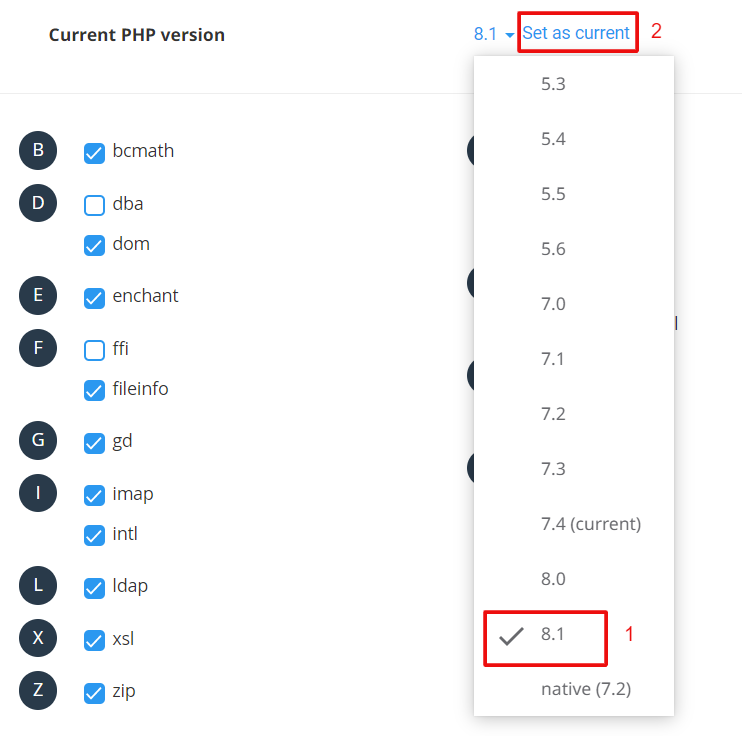
最後に、[現在に設定]をクリックします。
WordPressPHPのアップグレードに成功しました。
方法2:ホストプロバイダーに連絡する
すべてのコントロールパネルは同じではありません。 PHPバージョンを自分で更新できなかった場合は、これについてホスティングプロバイダーに問い合わせてください。 彼らはあなたのウェブサイトに影響を与えることなくあなたのためにそれをするか、指示を提供します。 一部の企業は、これを行うために料金を請求する場合があります。
以下は、ホスティング会社に送信できるサンプルレターです。
親愛なるホスト、
サーバーの1つでWebサイトを実行していますが、PHPを最新バージョンにアップグレードしたいと思います。 私のウェブサイトのアドレスはwww.example.comです。
ホスティングがPHP8.0以降をサポートしているかどうか、およびアップグレード方法を教えてください。
お返事を楽しみにしています。
古くてメンテナンスされていないバージョンのPHPでWooCommerceストアを運営している場合、ビジネスに深刻な損害を与えます。 詳細はこちらをご覧ください!
WordPressでPHPバージョンを更新する方法に関するFAQ
PHP 8.1は、最新のメジャーPHPバージョンです。 列挙型、ファイバー、決して返さないタイプ、交差型、読み取り専用プロパティなどの新機能が導入されました。 バージョンの最後のリリースは、2022年4月14日に発生した8.1.5でした。
それは実際にはあなたのウェブホスティングプロバイダーと彼らが彼らのサーバーをどのように構成するかに依存します。 WordPress Webサイトで最高のパフォーマンスを確保するには、最新のPHpバージョンを使用する必要があります。 サイトに変更を加える前に、Webホストに連絡することをお勧めします。
もちろん、そうすべきです。 PHP 8は、改善されたコード実行パフォーマンスを提供し、時間の経過とともに拡張および改善されます。 より良い比較は、PHP開発者を悩ませることが多い頻繁なバグや予期しない動作を取り除きます。 結果として速度が向上し、パフォーマンスが最適化されます。
最新のPHPバージョンに更新して、Webサイトの操作をスムーズに実行してください。
PHPの最新の安定バージョンを使用する主な利点は次のとおりです。
- 最新バージョンが最も安全です
- これは最速のバージョンであり、最高のパフォーマンスを提供します
- 最新バージョンのWordPressと最も互換性があります
- 最新のテーマとプラグインは、最新のPHPバージョンを考慮して作成されています
古いPHPを使用している場合、WordPressサイトでエラーが発生し、完全に機能しなくなる可能性があります。 新しいバージョンには、流行の機能と改善されたコード実行パフォーマンスが付属しています。 サイトをアップグレードしないと、遅れを取り、サイトで最高のユーザーエクスペリエンスを保証できません。
WordPressサイトを実行していて、しばらくの間PHPバージョンをアップグレードしない場合は、最初に現在のPHPバージョンを確認してから、上記の手順に従ってアップグレードします(必要な場合)。
